说明:本文为CentOS 7下达梦数据库8.1(DM8.1)的安装配置指导手册
标签:达梦数据库、达梦8、DM8、安装配置达梦数据库
注意:正版达梦数据库是需要买许可证key的,本文为试用版
语言环境:由于此次试验中系统语言为英文,所以达梦数据库也自适应为英文
其他版本:达梦7和达梦8在相同系统下的安装方式是一样的,同样可以参考本文
系统安装:对于CentOS 7 x86_64的安装本文不再指导,用户可以自行搜索相关文章
温馨提示:如果您发现本文哪里写的有问题或者有更好的写法请留言或私信我进行修改优化
【大纲】
--相关配置
--安装截图
相关配置
★ 官方网址
////////////////////////////////////////////////
官方软件:http://www.dameng.com/down.aspx?TypeId=11&FId=t14:11:14
官方文档:http://www.dameng.com/down.aspx?TypeId=12&FId=t14:12:14
★ 环境信息
////////////////////////////////////////////////
系统版本:CentOS 7(Linux 3.10.0-693.el7.x86_64)
Linux IP:1.1.1.1
客户端IP:1.1.1.99
内存大小:4GB
swap大小:2GB
temp大小:1GB
安装目录:5GB /dm8
安装文件:dm8_setup_rh7_64_ent_8.1.1.45_20191121.zip
★ 配置网卡
////////////////////////////////////////////////
# cat /etc/sysconfig/network-scripts/ifcfg-ens33
TYPE=Ethernet
PROXY_METHOD=none
BROWSER_ONLY=no
BOOTPROTO=static
IPADDR=1.1.1.1
NETMASK=255.255.255.0
DEFROUTE=yes
NAME=ens33
DEVICE=ens33
ONBOOT=yes
★ 重启网卡
////////////////////////////////////////////////
systemctl restart network
★ 关闭防火墙
////////////////////////////////////////////////
systemctl status firewalld.service 查看防火墙状态
systemctl stop firewalld 临时关闭
systemctl disable firewalld 关闭开机自启
★ 配置主机名
////////////////////////////////////////////////
※ 永久性的修改主机名称
hostnamectl set-hostname xxx
※ 临时生效
hostname xxx
★ 配置用户
////////////////////////////////////////////////
1. 创建安装用户组dinstall。
groupadd dinstall
2. 创建安装用户dmdba。
useradd -g dinstall -m -d /home/dmdba -s /bin/bash dmdba
3. 初始化用户密码。
passwd dmdba
4. 之后通过系统提示进行密码设置。
★ 操作系统限制
////////////////////////////////////////////////
vi /etc/security/limits.conf
dmdba soft nofile 65536
dmdba hard nofile 65536
dmdba soft nproc 16384
dmdba hard nproc 16384
dmdba soft stack 10240
★ 环境变量
////////////////////////////////////////////////
※ 达梦数据库在安装时会自动设置环境变量,但是还是不完善,建议手动配置
vi /home/dmdba/.bash_profile
export DM_HOME=/dm8/dmdbms
export LD_LIBRARY_PATH=$LD_LIBRARY_PATH:$DM_HOME/bin
……(略)
★ 安装准备
////////////////////////////////////////////////
su - root
mkdir -p /dm8/dmdbms/
mkdir -p /dm8/soft/
mkdir -p /dm8/temp/
mv /dm8_setup_rh7_64_ent_8.1.1.45_20191121.zip /dm8/soft/
unzip /dm8/soft/dm8_setup_rh7_64_ent_8.1.1.45_20191121.zip
chmod 755 -R /dm8
chown dmdba:dinstall -R /dm8
mount /dm8/soft/dm8_setup_rh7_64_ent_8.1.1.45_20191121.iso /dm8/temp/
★ 安装软件
////////////////////////////////////////////////
使用dmdba用户登陆(建议用户使用安装系统用户直接登录)
export DISPLAY=1.1.1.99:0.0
/dm8/temp/DMInstall.bin
※ 温馨提示:
图形化安装:/dm8/temp/DMInstall.bin
命令行安装:/dm8/temp/DMInstall.bin -i
静默化安装:/dm8/temp/DMInstall.bin -q xxx
★ 建库
////////////////////////////////////////////////
安装软件后会自动弹出建库界面,直接点击下一步即可
当然也可以手动调用图形化建库工具dbca,或者使用初始化配置工具dminit建库
详情:(略)
★ 起库/停库/状态
////////////////////////////////////////////////
systemctl start DmServiceDMSERVER.service
systemctl stop DmServiceDMSERVER.service
systemctl status DmServiceDMSERVER.service
※ 状态示例(运行状态):
[root@b ~]# systemctl status DmServiceDMSERVER.service
● DmServiceDMSERVER.service - DM database instance service
Loaded: loaded (/usr/lib/systemd/system/DmServiceDMSERVER.service; enabled; vendor preset: disabled)
Active: active (running) since Mon 2020-05-18 12:35:31 CST; 50s ago
Process: 2066 ExecStop=/dm8/dmdbms/bin/DmServiceDMSERVER stop (code=exited, status=0/SUCCESS)
Process: 2118 ExecStart=/dm8/dmdbms/bin/DmServiceDMSERVER start (code=exited, status=0/SUCCESS)
Main PID: 2137 (dmserver)
CGroup: /system.slice/DmServiceDMSERVER.service
└─2137 /dm8/dmdbms/bin/dmserver /dm8/dmdbms/data/DAMENG/dm.ini -noconsole
May 18 12:35:16 b systemd[1]: Starting DM database instance service...
May 18 12:35:31 b DmServiceDMSERVER[2118]: [39B blob data]
May 18 12:35:31 b systemd[1]: Started DM database instance service.
※ 状态示例(关闭状态):
[root@b ~]# systemctl status DmServiceDMSERVER.service
● DmServiceDMSERVER.service - DM database instance service
Loaded: loaded (/usr/lib/systemd/system/DmServiceDMSERVER.service; enabled; vendor preset: disabled)
Active: inactive (dead) since Mon 2020-05-18 12:35:01 CST; 6s ago
Process: 2066 ExecStop=/dm8/dmdbms/bin/DmServiceDMSERVER stop (code=exited, status=0/SUCCESS)
Process: 693 ExecStart=/dm8/dmdbms/bin/DmServiceDMSERVER start (code=exited, status=0/SUCCESS)
Main PID: 745 (code=exited, status=0/SUCCESS)
May 18 12:23:20 b systemd[1]: Starting DM database instance service...
May 18 12:23:35 b DmServiceDMSERVER[693]: [39B blob data]
May 18 12:23:35 b systemd[1]: Started DM database instance service.
May 18 12:34:56 b systemd[1]: Stopping DM database instance service...
May 18 12:35:01 b DmServiceDMSERVER[2066]: [39B blob data]
May 18 12:35:01 b systemd[1]: Stopped DM database instance service.
★ 登陆测试
////////////////////////////////////////////////
推荐使用Windows客户端进行连接测试
当然也可以使用Linux自带的图形化工具manager/命令行工具disql进行测试
详情:(略)
※ 登陆示例(本地登陆):
su - dmdba
$ disql sysdba/"xxx"
Server[LOCALHOST:5236]:mode is normal, state is open
login used time: 12.531(ms)
disql V8
SQL>
※ 登陆示例(远程登陆):
su - dmdba
$ disql sysdba/"xxx"@1.1.1.1:5236
Server[1.1.1.1:5236]:mode is normal, state is open
login used time: 7.357(ms)
disql V8
SQL>
★ 后记
////////////////////////////////////////////////
※ 达梦数据库在安装时会自动设置环境变量,但是还是不完善,建议手动配置
※ 达梦数据库连接是通过ip和端口识别数据库的,不需要指定实例名(instance_name在dm.ini文件随时可以换)
※ 达梦的技术文档都在安装目录的doc目录下(本例是/dm8/dmdbms/doc)
相关截图
安装软件
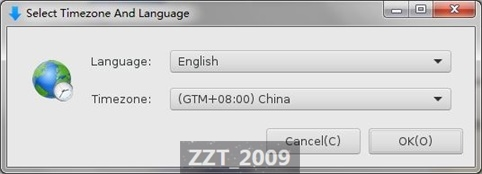









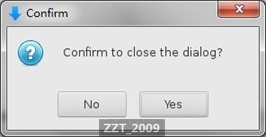

建库

















连接测试


※ 如果您觉得文章写的还不错, 别忘了在文末给作者点个赞哦 ~
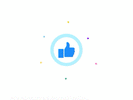
over